Ngày nay khi người ta chia sẻ những bức ảnh đẹp cho nhau nhưng lại hay gặp phải trường hợp tấm ảnh đó có dung lượng lớn nên khi gửi gây nên hiện tượng ảnh bị nhòe, giảm chất lượng ảnh hoặc lớn hơn chính là không thể gửi được hình ảnh. Cách giải quyết cho chúng ta chính là làm giảm kích thước của ảnh. Nhưng cách nào để làm giảm kích thước ảnh mà không làm ảnh hưởng đến chất lượng của ảnh? Tất cả sẽ được giải đáp trong bài viết dưới đây:
Giảm kích thước ảnh bằng việc sử dụng paint
Ứng dụng paint là ứng dụng không còn quá xa lạ đối với người sử dụng máy tính. Nó được biết đến là ứng dụng dùng để chỉnh sửa ảnh đã được tích hợp sẵn trên hệ điều hành windows. Ứng dụng này mặc dù không quá nhiều điểm nổi bật như những ứng dụng photoshop hiện nay nhưng cũng có rất nhiều người chưa biết cách sử dụng phần mềm này đặc biệt là sử dụng Paint để giảm kích thước ảnh bằng các bước như sau:
Bước 1: Mở ứng dụng Paint trên máy tính, sau đó chọn vào mục “File” và chọn “Open”, sau đó chọn chọn tấm ảnh mà bạn muốn giảm dung lượng.
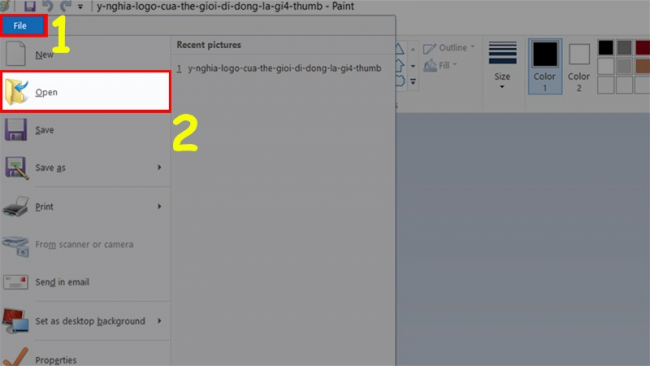
Bước 2: Click vào “ Home” và nhấn vào “ Resize” để thực hiện thao tác thay đổi kích thước ảnh.
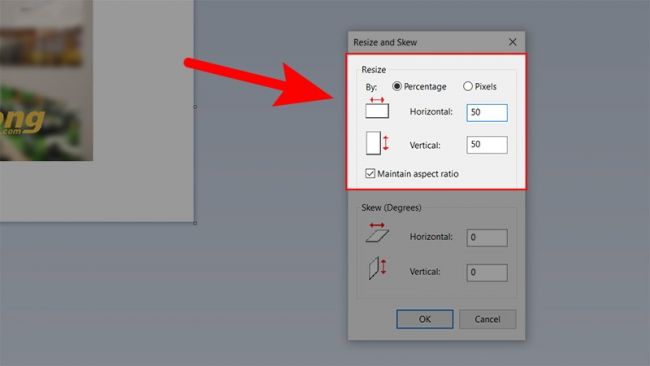
Bước 3: Tại đây bạn sẽ nhìn thấy hộp thoại “Resize and Skew”, lúc này hãy nhập con số mà bạn muốn giảm cho kích thước ảnh của bạn tại phần “ Horizontal và Vertical”.
Bướ 4: Nhấn “Ok” và lưu lại ảnh mà bạn đã chỉnh kích thước xong
Hoặc có một cách nhanh hơn dành cho bạn nếu bạn sử dụng các phím tắt như sau: Ấn tổ hợp “windows + R”, sau đó gõ mspaint, đưa ảnh đó vào xong lưu lại, ảnh sẽ tự động nhỏ hơn ảnh gốc.
Như vậy bằng những bước vô cùng đơn giản bạn đã có thể chỉnh sửa kích thước của tấm ảnh mà bạn mong muốn mà không ảnh hưởng đến chất lượng của ảnh.
Giảm kích thước ảnh online
Gõ image compressor trên google, khi này sẽ hiện ra rất nhiều các phần mềm có thể xử lý giúp bạn về vấn đề kích thước ảnh. Điển hình là một số phần mềm sau:
Giảm kích thước ảnh bằng Shrink Me
Đây là một trang web hỗ trợ giảm dung lượng của ảnh. Điểm cộng của phần mềm này chính là không giới hạn dung lượng của ảnh cũng như số lượng ảnh bạn tải lên để chỉnh sửa. Thêm vào đó Shrink Me còn nén dung lượng ảnh vô cùng hiệu quả mà không hề gây ảnh hưởng đến chất lượng của ảnh.
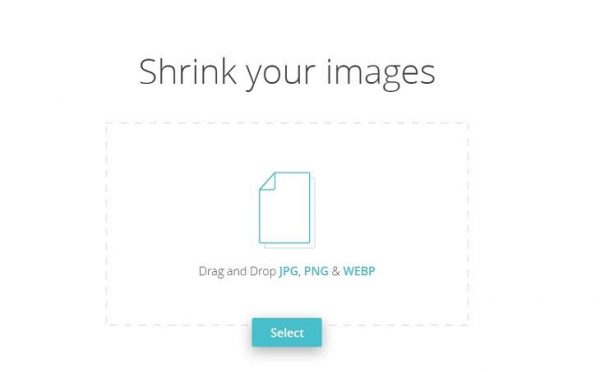
Các thao tác để sử dụng phần mềm này như sau:
Bước 1: Sau khi truy cập vào phần mềm, tại giao diện chính của Shrink Me, bạn ấn vào chọn “Select”. Lúc này bạn có thể chọn một hoặc nhiều bức ảnh bạn muốn chỉnh sửa.
Bước 2: Sau khi quá trình tải ảnh hoàn thành, phần mềm sẽ tự động làm giảm dung lượng ảnh của bạn. Mức độ giảm của kích thước ảnh sẽ được hiển thị ngay trên màn hình để bạn có thể theo dõi. Cuối cùng để lưu lại các bức ảnh này bạn ấn nút “ Save”.
Cần chú ý, file ảnh sẽ được lưu trong tập tin có đuôi zip để đảm bảo cho việc dung lượng máy tính bạn không bị đầy. Vì vậy để xem ảnh bạn cần phải giải nén.
Giảm kích thước ảnh bằng Compressnow
Để sử dụng phần mềm này thì rất đơn giản, không có gì phức tạp cả hơn nữa còn không cần sử dụng đến tài khoản như một số phần mềm online khác yêu cầu. Bạn chỉ cần tải ảnh lên và chọn tỉ lệ nén ảnh mà bạn mong muốn theo các bước dưới đây:
Bước 1: Truy cập vào trang chủ của Compressnow, tại giao diện chính bạn click vào mục “ Upload” để tải hình ảnh bạn muốn chỉnh sửa.
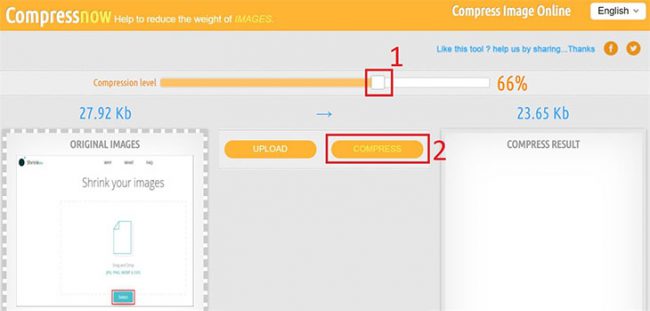
Bước 2: Lựa chọn tỉ lệ nén ảnh mong muốn bằng cách điều chỉnh thanh nén dung lượng ở bên trên nếu bạn không muốn sử dụng tỉ lệ đã được thiết kế mặc định là 20%.
Bước 3: Khi bạn đã cảm thấy ưng ý với kích thước ảnh mà mình đã chọn, ấn “ Compress” để tiến hành giảm dung lượng ảnh.
Bước 4: Click vào nút “Download” để tải ảnh xuống. Nếu không bạn có thể click chuột phải vào ảnh, sau đó chọn lưu ảnh là xong.
Giảm kích thước ảnh bằng Kraken
Cũng như phần mềm chỉnh sửa ảnh khác, phần mềm chỉnh ảnh online Kraken sẽ cung cấp cho người dùng các chức năng như: giảm dung lượng ảnh,… đặc biệt cũng sẽ không làm ảnh hưởng đến chất lượng của ảnh. Đây là một trong những phần mềm đang được sử dụng nhiều nhất hiện nay. Chỉ với các thao tác vô cùng đơn giản dưới đây là bạn có thể có được bức ảnh theo mong muốn của mình rồi:
Bước 1: Truy cập vào trang chủ của phần mềm
Bước 2: Tìm tới mục “Select source of images” sau đó bạn hãy click vào mục “File upload” để tải ảnh. Nếu không bạn cũng có thể tải ảnh theo link URL hoặc sử dụng Page cruncher để nén ảnh trên một trang web.Nhưng để thực hiện cách này thì bạn phảiđăng ký tài khoản để có thể sử dụng 2 tùy chọn tải ảnh này.
Bước 3: Tải ảnh từ máy tính lên bằng cách Click vào biểu tượng mũi tên bên dưới.
Bước 4: Tại mục “Select optimization mode” sẽ hiện ra các lựa chọn để giảm dung lượng ảnh gồm có: Lossless: Giảm dung lượng ảnh tối đa nhưng không làm thay đổi chất lượng ảnh. Lossy: Giúp giảm dung lượng ảnh đến 90% nhưng sẽ làm thay đổi chất lượng ảnh. Việc thay đổi này là không đáng kể,nếu nhìn bằng mắt thường khi so sánh 2 ảnh với nhau. Expert: Chế độ này phù hợp với những ai có chút biết về chỉnh sửa ảnh bởi sẽ có rất nhiều các tùy chọn khác nhau.
Bước 5: Tại mục “Resize your images”, lựa chọn có muốn giảm kích thước ảnh hay không.
Bước 6: Click vào “Download File”để hoàn thành việc chỉnh sửa ảnh.
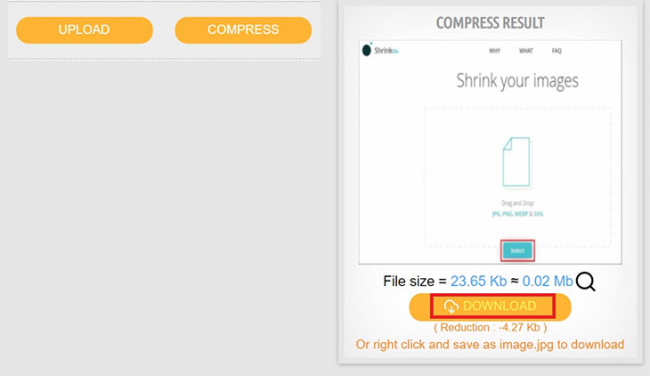
Nếu không muốn truy cập vào những phần mềm trên bạn có thể sử dụng cách sau: Truy cập vào link sau https://imagecompressor.com/vi/, sau đó tải ảnh lên, đợi ảnh được nén và sau đó tải lại ảnh xuống. Trên đây chúng tôi đã đưa tới bạn các cách để giảm kích thước ảnh trên laptop. Hy vọng rằng nó có thể giúp ích được cho bạn và giúp bạn hoàn thành được công việc một cách hiệu quả nhất.